Reklama
Wyszukiwarka Mac zawiera kilka skrótów i funkcji do nawigacji ostatnio otwierane pliki i foldery 5 sposobów na zlokalizowanie ostatnio używanych plików na komputerze MacChcesz otworzyć pliki, na które masz dostęp na komputerze Mac, ale nie pamiętasz ich nazw? Oto kilka sztuczek pozwalających znaleźć ostatnie muchy na Macu. Czytaj więcej , ale jeśli nadal przeglądasz hierarchie folderów lub pamiętasz, gdzie zapisałeś pliki, możesz pobrać bezpłatną wersję próbną Domyślny folder X ($34.95).
Domyślny folder X to asystent katalogu, do którego można uzyskać dostęp z paska menu, otwarty i Zapisz pobrane okno, za pomocą przypisanych skrótów klawiaturowych lub z ikony aplikacji w Docku. Ta aplikacja połączona z Finderem oferuje kilka zaawansowanych ulepszeń w sposobie nawigacji po regularnie używanych folderach oraz lokalizowania i zapisywania najczęściej używanych plików i wiele więcej.
Jak to działa
Domyślny folder X jest zainstalowany w systemie Mac OS X. Preferencje systemu panel, z którego można otworzyć i włączyć aplikację oraz skonfigurować niektóre wstępne preferencje. Najpierw prawdopodobnie użyjesz folderu X, gdy pojawi się w
otwarty i Zapisać okno dialogowe, za każdym razem, gdy zdecydujesz się zapisać plik. Domyślnie pasek narzędzi Folder X pojawia się z boku okna dialogowego, jak pokazano poniżej.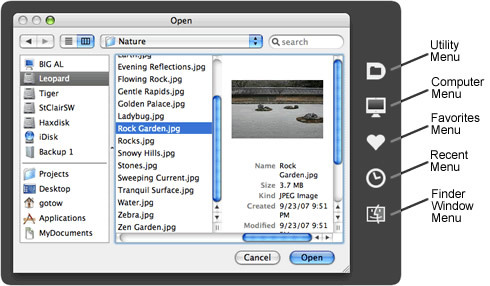
Stamtąd możesz nadal nawigować do folderu, tak jak zwykle, a folder X ułatwia to jeszcze. Na przykład, gdy zapisuję wiadomość w Mail, zazwyczaj jest to paragon, który należy zapisać w jednym z folderów moich paragonów podatkowych. Za pomocą folderu X mogę przypisać mój folder podatkowy na 2013 r. Jako domyślny folder, który otwiera się po zapisaniu wiadomości w programie Mail.
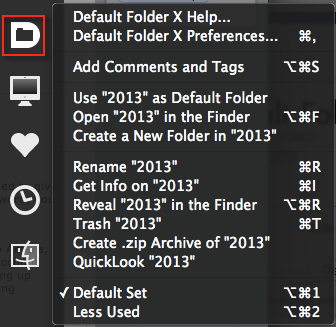
The re Ikona (Użyteczność menu) na pasku narzędzi Folder X umożliwia przypisanie domyślnego folderu do aplikacji. Zauważ też, że możesz faktycznie zmienić nazwę folderu i ujawnić go w Finderze poza oknem dialogowym Otwórz i Zapisz. Jeśli chcesz używać komentarzy i tagów w swoich plikach i folderach, Folder X pozwala także przypisywać je, gdy pasek narzędzi jest otwarty.
Ikona serca umożliwia nawigację do przypisanego Ulubione lornetka składana. Możesz wybrać i dodać folder jako ulubiony z paska narzędzi Folder X lub możesz to zrobić w aplikacji Preferencje.
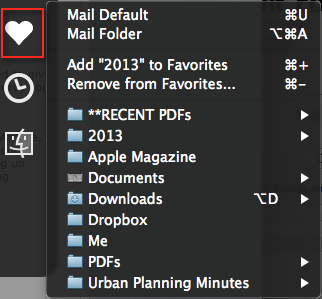
Dodatkowo pamiętaj, że możesz przypisywać skróty klawiaturowe do poszczególnych ulubionych folderów, które aktywujesz, gdy otwarty i Zapisać okno dialogowe jest otwarte. Możesz także poruszać się po hierarchiach folderów i uzyskiwać podgląd plików.
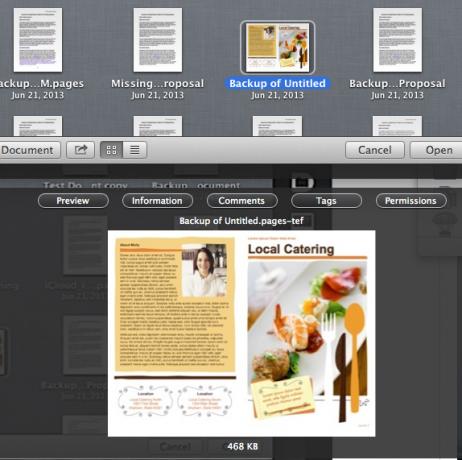
The Niedawny element paska narzędzi folderów to kolejny skuteczny sposób korzystania z folderu X. Może wyświetlać do 100 ostatnio używanych folderów, posortowanych według ostatnio używanej nazwy lub daty. W tym widoku możesz także nawigować po hierarchiach folderów.
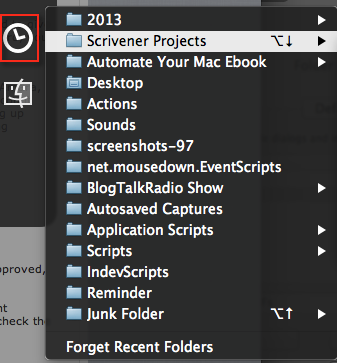
Inną przydatną funkcją w folderze X jest możliwość najechania myszką na otwarte okno Findera (w tym na pulpit) i wybranie tego folderu, w którym chcesz zapisać bieżący plik.
Dostęp do paska menu
Możesz również uzyskać dostęp do powyższych funkcji folderu X z paska menu i z poziomu samej aplikacji. The otwarty i Zapisać okno dialogowe nie musi być otwarte, aby uzyskać dostęp do paska menu. To kolejny przydatny sposób szybkiego dostępu do najnowszych folderów i plików, a nawet wewnętrznych i zewnętrznych dysków twardych.
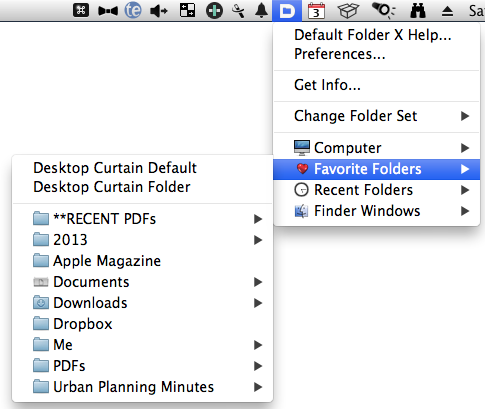
Aplikacja umożliwia także podgląd plików z paska menu, a po najechaniu kursorem myszy na plik przez kilka sekund podgląd powiększa się, aby lepiej oglądać. Tę funkcję można włączyć w Preferencjach folderu X, ponieważ może nie być domyślnie włączona.
Preferencje folderu X
Po zapoznaniu się z folderem X prawdopodobnie będziesz chciał go otworzyć Preferencje i dostosuj niektóre ustawienia oraz dodaj dodatkowe foldery Domyślne i Ulubione. Pod zaawansowane W sekcji możesz określić aplikacje, które Folder X powinien usprawiedliwić.
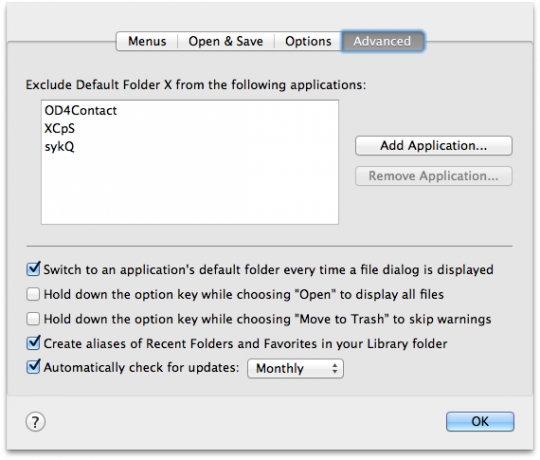
Większość domyślnych Preferencje można pozostawić bez zmian, ale istnieje kilka ustawień, które wymagają naciśnięcia klawisza modyfikacji w celu aktywacji określonej funkcji. Po pewnym czasie korzystania z Foldera X dowiesz się, które ustawienia będą dla Ciebie najlepsze.
Możesz nawet skonfigurować wiele ulubionych ustawień, gdy pracujesz nad różnymi projektami. Możesz mieć zestaw folderów do swoich projektów fotograficznych i inny zestaw do ogólnego użytku.
Popraw swój przepływ pracy
Apple od dawna niewiele zrobiło, aby zrewidować podstawowe funkcje Findera, więc jeśli pracujesz na komputerze Mac przez cały czas tego dnia domyślny folder X zdecydowanie poprawi przepływ pracy, oszczędzając kłopotów związanych z wyszukiwaniem folderów i akta. Aplikacja działa nawet podczas zapisywania plików na koncie iCloud.
Czy używasz obecnie folderu domyślnego X? Czy chcesz dodać jakieś funkcje? Daj nam znać, co myślisz w komentarzach poniżej.
Źródło obrazu: Nazywam się Finder (FHKE)
Bakari jest niezależnym pisarzem i fotografem. Wieloletni użytkownik komputerów Mac, miłośnik muzyki jazzowej i rodzina.